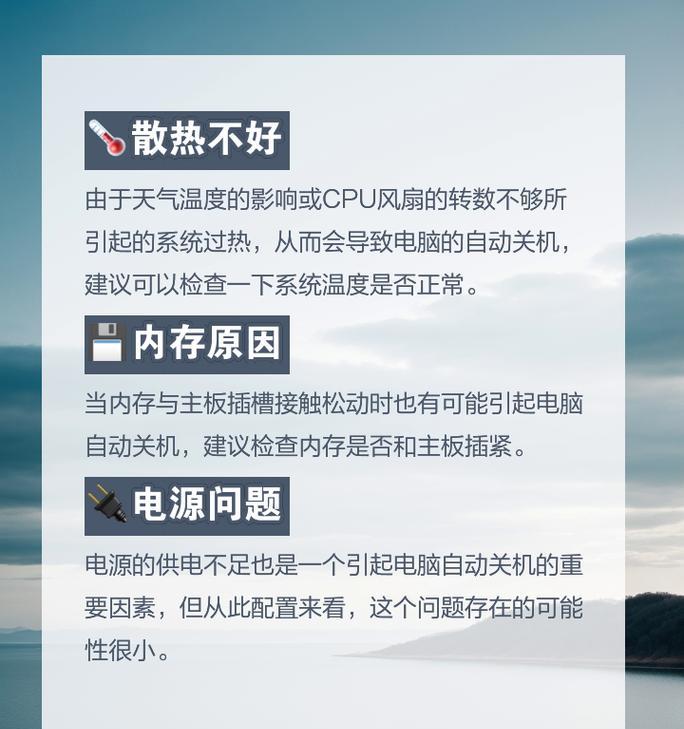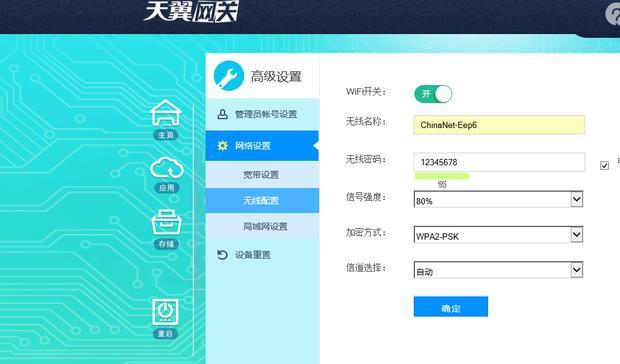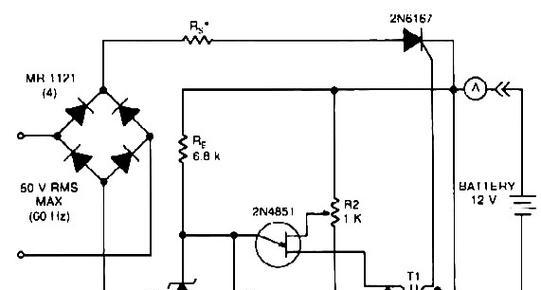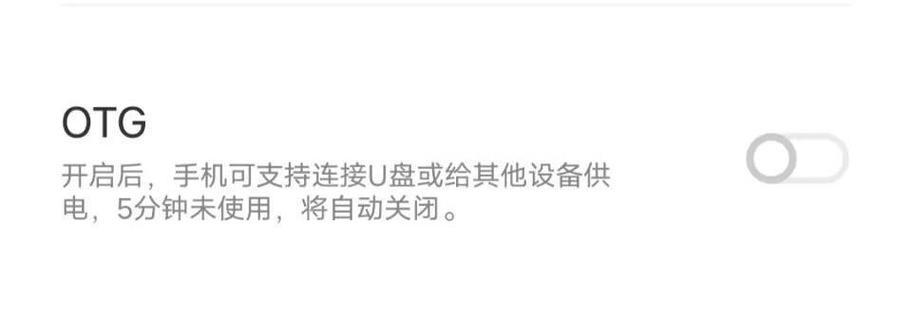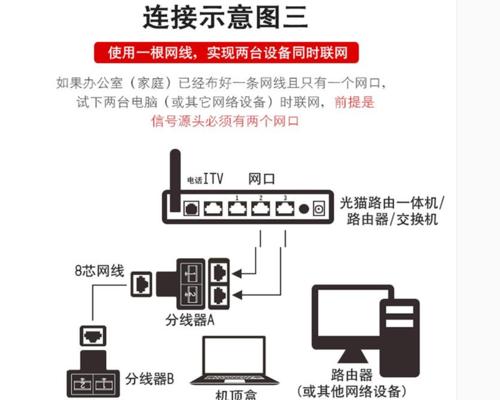电脑突然被关机可能是很多用户都遇到过的问题。在我们日常使用电脑过程中,突然的关机不但会令人困扰,还可能造成数据丢失、文件损坏等严重问题。学会判断电脑被关机的原因,并采取相应的检查方法,对于日常的电脑维护和故障排查至关重要。本文将介绍一系列检查方法帮助用户判断电脑被关机的原因,并提供相应的处理建议。
1.首先确认电脑是否为正常关机
在开始检查之前,首先要确认电脑是否真的出现了问题。有时候电脑看似突然关机,实则是因为某些软件触发了关机命令,或者用户不小心按到了关机键。在进行下一步之前,请确保以下几点:
电脑屏幕是否还在亮着?
电源指示灯是否仍亮?
风扇是否还在转动?
如果以上有任何一项还是活跃状态,那么可能电脑并没有完全关机。
2.检查电源连接情况
检查电源线是否插入电源插座
检查电源适配器是否正确连接电脑和电源
确认电源插座是否通电(可以通过其他电器设备测试)
如果确定电源连接没有问题,那么考虑以下可能:
3.检查软件问题
电脑可能因为软件冲突、系统错误或恶意软件导致关机。以下是一些检查步骤:
系统日志:查看Windows系统日志,查找最近的关机记录和错误代码。
病毒扫描:运行杀毒软件检查是否有恶意软件导致关机。
驱动更新:检查系统驱动是否为最新版本,过时的驱动可能导致系统不稳定。
4.硬件故障检测
硬件问题,例如CPU过热、内存故障或电源供应器损坏,都可能引起电脑自动关机。可以采取以下措施:
清理灰尘:打开电脑机箱,清理内部灰尘,特别是CPU散热器和风扇。
内存测试:运行内存测试工具,检查内存条是否存在问题。
硬盘检测:使用硬盘检测工具,确认硬盘是否出现故障。
5.BIOS设置检查
有时BIOS设置不当也可能导致电脑自动关机。可以尝试以下步骤:
进入BIOS设置:重启电脑,在启动画面上按相关键进入BIOS设置。
检查电脑启动项:确认是否有设置不当的启动项。
温度安全阈值设置:检查CPU和GPU的温度安全阈值是否设置合理。
6.操作系统问题修复
系统文件损坏或更新失败也可能导致关机问题。可以通过以下方式尝试修复:
系统还原:使用系统还原点将电脑恢复到之前的状态。
系统更新:确保操作系统已经安装了所有安全更新和补丁。
重置或重新安装系统:如果问题持续存在,可能需要考虑重置或重新安装操作系统。
7.寻求专业帮助
如果以上步骤都无法解决问题,或者用户对电脑内部硬件还不够熟悉,建议将电脑送去专业维修点进行检查和修理。
判断电脑被关机的原因需要从多个角度进行排查。从确认电脑是否正常关机、检查电源连接,到深入分析软件与硬件,甚至调整BIOS设置,每一步都至关重要。上述检查步骤覆盖了大多数常见的电脑关机问题,用户可根据实际情况逐步排查。如果自行解决遇到困难,请及时寻求专业人员帮助,避免进一步损坏电脑硬件。通过系统而全面的诊断,我们通常能够找出导致电脑被关机的真正原因,并采取有效措施解决问题。